Excel 2010 pruža jednostavan način ispunjavanjapolja s vrijednostima formata datuma. Za razliku od drugih programa proračunskih tablica, sadrži popis funkcija koje se mogu koristiti za manipuliranje datumskim vrijednostima na podatkovnom listu. Na primjer, omogućuje vam dodavanje i oduzimanje vrijednosti datuma, a prikazuje vam rezultat u definiranom obliku datuma. Ako se bavite s više polja koja sadrže vrijednosti datuma i želite primijeniti neke osnovne aritmetičke funkcije, tada može biti malo teško upravljati svim vrijednostima datuma. U ovom postu ćemo se usredotočiti na to kako umetnuti vrijednosti formata datuma i izvesti neke osnovne aritmetičke operacije nad njima.
Za početak pokrenite Excel 2010 proračunsku tablicu na koju želite primijeniti jednostavne aritmetičke operacije datuma. Za slučaj smo uključili proračunsku tablicu koja sadrži polja; S.No, datum početka, datum dospijeća i Razlika.

Započnite odmah popunjavati polja datumaunoseći vrijednosti kao frakcije, automatski će ih pretvoriti u vrijednost Date. Na primjer, ako trebate unijeti 4. lipnja, unesite broj mjeseca nakon čega slijedi kosa crta (/) i dnevna vrijednost (4).
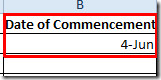
Da biste ga pretvorili u dugi ili kratak obrazac datuma, pomaknite se na karticu Početna i iz grupe brojeva odaberite željeni obrazac datuma.
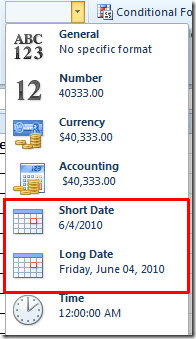
Sada počnite ispunjavati obje vrijednosti polja u željenom datumskom obrascu.
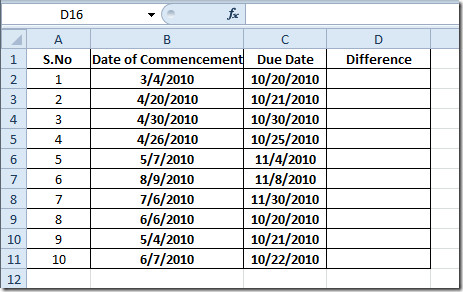
Za otkrivanje razlike koristit ćemo se osnovnim operatorom oduzimanja.
= C2-B2
U argumentima funkcije B2 je mjesto ćelije u Datum početka rada polje i C2 odnosi se na Datum dospijeća vrijednost polja. Kao što možete vidjeti na snimci zaslona ispod da će u jednostavnom cjelobrojnom obliku dati željeni rezultat.
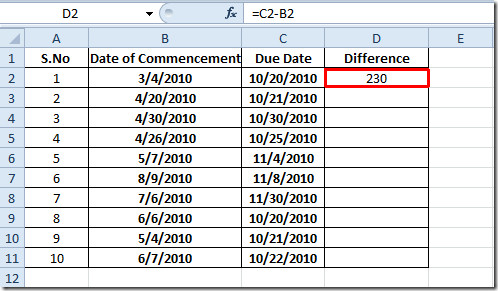
Povucite znak plus (križ) na kraju ćelije prema kraju stupca da biste ga primijenili.
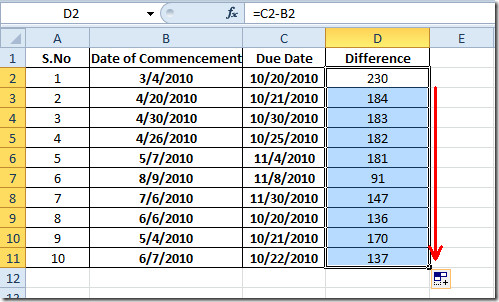
Da biste saznali datum roka, dodajte broj dana u polje Datum početka. Koristit ćemo zbroj operatora:
= B2 + C2
U gornjoj formuli B2 je lokacija ćelije na kojoj ima datum početka vrijednosti, a C2 je mjesto Preostalo polje vrijednost. Prikazat će se datum roka u formatu Datum.
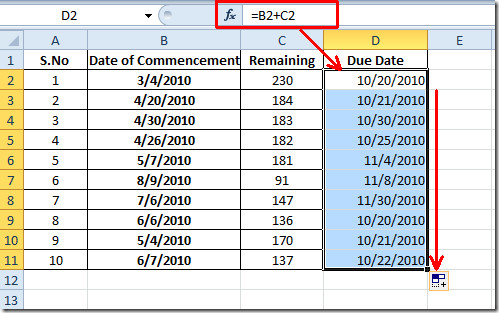
Vrlo je preporučljivo provjeriti vrijednosti datuma na kojima primjenjujete osnovne aritmetičke funkcije, jer za neke proračune može pokazati neispravne rezultate bez bacanja grešaka.
Također možete provjeriti naše prethodno pregledane funkcije Excela; VELIKI, PLAFON, RANK, VRIJEME, ADRESA ,ČINJENICA (faktorski), MAX,MIN, MAXA, MINA i EXACT, Logičke funkcije, INFO, SUMSQ, DOLLAR, SUMPRODUCT, SUMIF, COUNTIF, VLOOKUP, HLOOKUP ,PMT, & LEN.













komentari